Es stehen eine Reihe von Anwendungen zur Verfügung, die wir je nach Bedarf auf unseren PC/Laptops oder auf unserem Endgerät installieren. Wir installieren nicht nur Anwendungen, sondern deinstallieren sie auch, wenn sie nicht mehr verwendet werden. Das Installieren und Deinstallieren ist also im Grunde recht einfach und kann problemlos durchgeführt werden, bis Sie nicht mehr aufgefordert werden, auf den Windows Installer-Dienst konnte nicht zugegriffen werden.

Das oben erwähnte Problem ist eines der häufig gemeldeten Probleme in Foren wie Reddit. Die Benutzer haben ihre Beschwerde darüber geteilt, dass sie mit dem oben erwähnten Fehler aufgefordert werden, wenn sie versuchen, eine Anwendung zu installieren oder zu deinstallieren. Sie haben auch behauptet, dass Benutzer beim Auftreten des Fehlers keine Anwendung installieren können, bis das Problem behoben ist. Wenn Sie mit dem gleichen Problem kämpfen, dann ärgern Sie sich nicht! Scrollen Sie weiter durch den Artikel.
Bevor wir mit den Methoden zur Fehlerbehebung fortfahren, möchten wir die Gründe hervorheben, die für den Fehler verantwortlich sind, da dies Ihnen helfen wird, die Ursachen des Fehlers zu verstehen. Also fangen wir ohne weitere Umschweife an.
Einer der Hauptgründe dafür, dass auf den Windows Installer-Dienst nicht zugegriffen werden konnte, ist, wenn Ihr Windows Installer falsch installiert ist.
Ein weiterer Grund, der zu dem oben genannten Fehler führt, ist ein veralteter Windows Installer und einige Kompatibilitätsprobleme.
Der Fehler tritt wahrscheinlich auf, wenn die Windows Installer-Dateien fehlen oder beschädigt sind.
Mehrere Benutzer haben auch behauptet, dass sie das obige Problem aufgrund von Registrierungsberechtigungen hatten.
Ich habe alle möglichen Gründe angegeben, die zu dem oben genannten Problem führen, und lassen Sie uns nun über die Methoden zur Fehlerbehebung sprechen, um das Problem zu lösen.
Auf empfohlene Fixes für den Windows Installer-Dienst konnte nicht zugegriffen werden
Methode 1: Stellen Sie sicher, dass die Windows Installer-Dienste gestartet sind
Mehrere Benutzer haben behauptet, dass sie das obige Problem hatten, weil der Installationsdienst auf ihrem PC deaktiviert war. Sie müssen es also einschalten, indem Sie zu Start > Ausführen navigieren und dann Services.msc eingeben.
Wenn Sie die neueren Versionen von Windows verwenden, müssen Sie auf Start tippen und dann mit der Eingabe von services.msc beginnen.
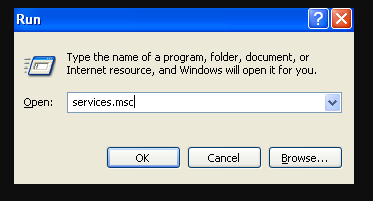
Danach scrollen Sie nach unten zum Windows Installer und doppelklicken Sie darauf. Wenn Sie fertig sind, stellen Sie den Starttyp auf Manuell > tippen Sie auf Übernehmen und dann auf Start, um die Dienste neu zu starten.
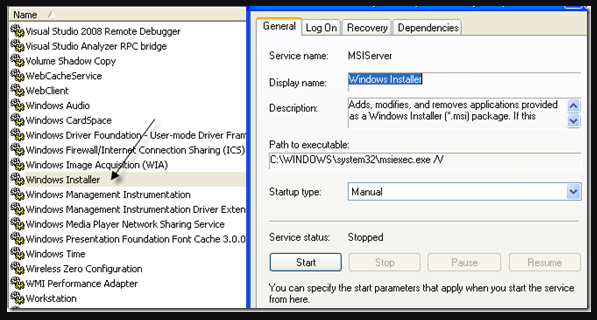
Es gibt eine andere Möglichkeit, die Installationsdienste zu starten, indem Sie einfach zu Start>Ausführen navigieren und dann net start MSIServer in das Feld Ausführen eingeben.
Methode 2: Ändern Sie den Remoteprozeduraufrufdienst
Es wurde beobachtet, dass das Problem auch bei einem anderen Dienst auftreten kann, nämlich Remote Procedure Call. In diesem Fall müssen Sie den Remote Procedure Call Service ändern. Und um dasselbe zu tun, müssen Sie nur zum Abschnitt Dienste gehen, wie Sie es in Methode 1 getan haben (Start>Ausführen>Services.msc), dann mit der rechten Maustaste auf Remote Procedure Call (nicht den, der RPC Locator anzeigt) klicken und Eigenschaften auswählen.
Tippen Sie dann auf die Registerkarte „Anmelden“ und wählen Sie unter „Anmelden als“ „Lokales Systemkonto“ aus und aktivieren Sie dann „Diesem Dienst die Interaktion mit dem Desktop erlauben“. Starten Sie schließlich Ihr System neu und prüfen Sie, ob das Problem weiterhin besteht.
Wenn Sie immer noch Probleme mit dem Zugriff auf den Windows Installer-Dienst haben, wählen Sie das Optionsfeld Dieses Konto: und tippen Sie auf Durchsuchen. Suchen Sie nach Netzwerkdienst und klicken Sie auf OK. Das Passwort wird automatisch für dieses Konto ausgefüllt, also ändern Sie es bitte nicht.

Starten Sie dann Ihr System neu und prüfen Sie, ob das Problem weiterhin besteht. Wenn Sie das lokale Systemkonto auswählen, wenn es verschwindet, lassen Sie es so, wie es ist. Sie müssen es nur in NT-Autorität/Netzwerkdienst ändern, wenn das lokale Systemkonto für Sie nicht funktioniert.
Methode 3: MSIEXEC ohne Erweiterung entfernen
Standardmäßig muss es eine msiexec,exe-Datei im Verzeichnis geben, aber manchmal wird eine andere ohne Erweiterung mit einer Größe von 0 KB erstellt. Wenn Sie die gleiche Situation durchmachen, wird Ihnen empfohlen, die zusätzliche msiexec-Datei mit einer .OLD-Erweiterung umzubenennen. Sobald sie umbenannt ist, starten Sie Windows Installer einfach erneut. Navigieren Sie nun zu den Diensten und klicken Sie dann mit der rechten Maustaste auf den Windows Installer und wählen Sie Neu starten.
Methode 4: Installieren Sie die neueste Windows Installer-Version
Wenn Sie immer noch mit dem Problem konfrontiert sind, dass auf den Windows Installer-Dienst nicht zugegriffen werden konnte, empfehlen wir Ihnen, die neueste Version von „Windows Installer“ zu installieren. Die Installation der neuesten Version kann Ihnen helfen, das Problem zu lösen.
Methode 5: Wählen Sie ein PC-Reparaturtool
Wie wir bereits besprochen haben, kann das oben erwähnte Problem auch aufgrund fehlender oder beschädigter Windows Installer-Dateien auftreten, was bedeutet, dass Sie einige beschädigte Dateien auf Ihrem System haben, die repariert werden müssen. Wir empfehlen Ihnen daher dringend, sich für ein PC-Reparatur-Tool zu entscheiden. Dieses Tool repariert die beschädigten und beschädigten Dateien Ihres Systems und behebt auch alle anderen Störungen Ihrer Software in einem einzigen Schritt.
Holen Sie sich das PC-Reparatur-Tool von hier
Meine Arbeit ist hier erledigt und ich habe mein Bestes versucht, Ihnen alle möglichen Methoden zur Behebung des Problems „Auf den Windows Installer-Dienst konnte nicht zugegriffen zu werden“ zur Verfügung zu stellen, und jetzt sind Sie an der Reihe, diese Methoden anzuwenden.
Abgesehen davon teilen Sie uns bitte mit, wenn Sie diesbezüglich Fragen oder Bedenken haben. Danke fürs Lesen. Ich wünsche ihnen einen wunderbaren Tag.